Hur man åtgärdar problemet med att iPhone GPS inte fungerar
Många människor hävdar att deras iPhone-GPS fungerar inte korrekt. Det spelar ingen roll vilken iPhone-modell du äger, GPS-problem som inte fungerar kan uppstå i vilken iPhone som helst. Anledningen till detta kan vara ett nätverksproblem, hårdvaruproblem, firmware eller något annat.
Men den goda nyheten är att du enkelt kan fixa problemet med platsen som inte hittats på iPhone med hjälp av några effektiva tips och appar som DrFoneTool. I den här artikeln har vi diskuterat knepen för att lösa problemet med platsen som inte hittades på iPhone.
Del 1: Olika sätt att åtgärda problemet med att iPhone GPS inte fungerar
Det finns ett antal sätt du kan försöka få din GPS att fungera igen på iPhone. Här är de effektiva sätten du kan prova. Ta en titt!
1.1 Kontrollera signalerna för iPhone eller nätverk
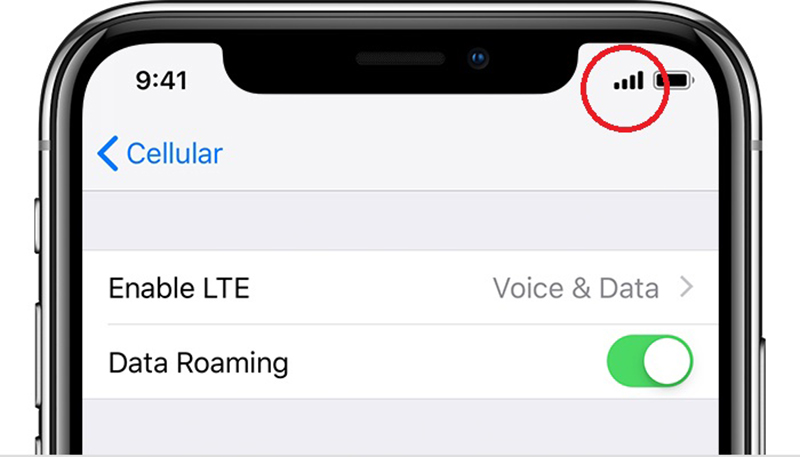
Den vanligaste orsaken till att GPS inte fungerar på iPhone är den svaga signalen. När du är i en nära byggnad eller i en byggnad borta från nätverkstorns räckvidd har GPS problem med att få rätt signaler.
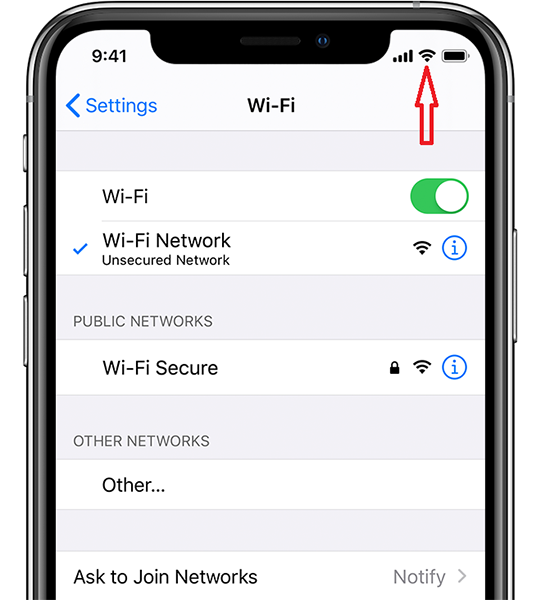
Så kontrollera först iPhone-signalerna och går till någon plats där signalstyrkan är bra.
1.2 Utcheckning för platstjänsterna
Se till att platstjänsterna i iPhone aktiveras. Om platstjänster inaktiveras kan GPS inte fungera korrekt. Följ följande steg för att se till att platsinställningarna aktiveras:

Från startskärmen går du till Inställningar > Sekretess > Platstjänster. Stäng av platstjänster.
Starta nu om eller mjukåterställ din iPhone med dessa steg:
- Tryck och håll in strömknappen och antingen volym upp- eller ned-knapparna samtidigt för att stänga av menyn
- Skjut nu strömbrytaren för att stänga av iPhone. Efter några sekunder, tryck och håll ned strömknappen för att slå på enheten.
- Återigen gå till menyn Inställningar > Sekretess > Platstjänster.
- Slutligen, slå PÅ Platstjänster.
- Under Plats ser tjänsteaktiverade appar till att omkopplaren för kart-/platsappar är aktiverad eller på.
- Gå till kartor/GPS-appen > Inställningar > Testa GPS för att se om din plats har uppdaterats eller inte.
1.3 Leta efter den installerade GPS-appen
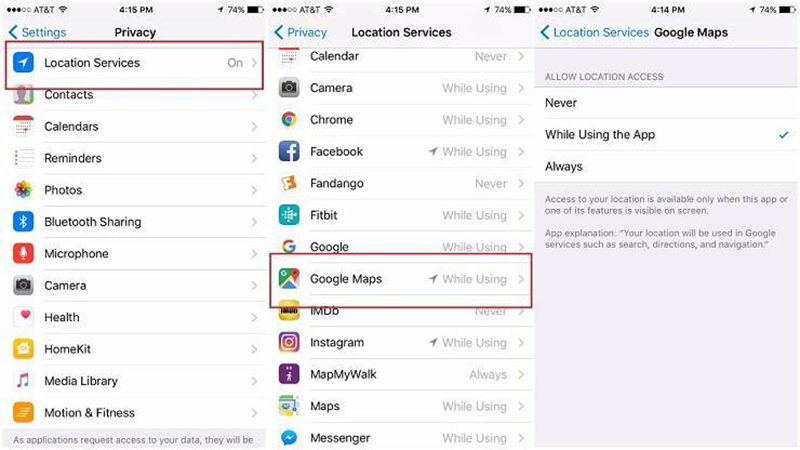
Om din iPhone inte kan hitta korrekt platsinformation efter ovanstående två steg, är det möjligt att problemet ligger i appen. Det kan vara något fel med dina kartor, väder eller andra GPS-appar som är installerade i din iPhone.
För att åtgärda problemet, avsluta och starta om appen kan hjälpa. Här är stegen för att göra det:
- Gå först till enhetens Inställningar > Sekretess > Platstjänster för att se apparna som kan komma åt din plats.
- Från dessa appar trycker du på valfri app för att säkerställa att den har behörighet att komma åt platstjänsterna.
- Du kan också uppdatera den felaktiga appen via App Store. Till exempel, om Google Maps inte fungerar på din iPhone, gå till App Store-sidan och uppdatera den.
Notera: Om du bara har GPS-problem med en specifik app, försök att uppdatera den appen.
1.4 Återställ nätverksdata och plats
Om inget av ovanstående fungerade kan det vara problem med nätverksinformationen. Det finns ingen anledning till varför det händer, men ibland kan mobilnäten påverka GPS-anslutningar. För att åtgärda den här typen av problem måste du återställa nätverksdata med följande steg:
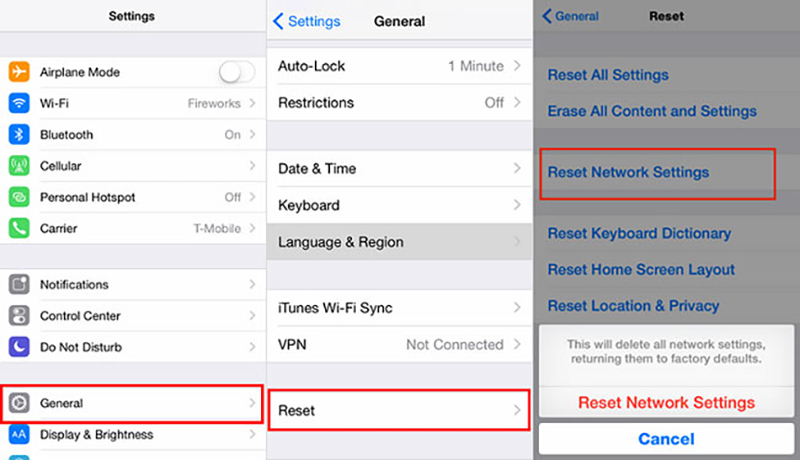
- Gå till Inställningar > Allmänt > Återställ
- Tryck nu på den blå knappen Återställ plats och sekretess och knappen Återställ nätverksinställningar.
- Det är bättre att rensa både nätverk och platsinformation. Det beror på att iPhone kan använda dina mobiltorn för att ställa in plats i stället för att bara vara beroende av en GPS-signal.
- Efter detta, återanslut enheten till Wi-Fi-nätverk manuellt och konfigurera om nätverksinställningarna, förhoppningsvis börjar din GPS fungera korrekt efter detta steg.
1.5 Aktivera flygplansläge på iPhone
GPS och platstjänster fungerar enligt nätverk och kan därför sluta fungera när nätverksfel uppstår. Det enkla sättet att rensa ut slumpmässiga nätverksproblem är att växla till flygplansläge. Här är stegen för att göra det:

- Gå till menyn Inställningar > Flygplansläge
- Växla nu omkopplaren för att aktivera flygplansläget. Detta kommer att stänga av nätverksrelaterade appar och andra nätverksrelaterade tjänster på telefonen.
- I slutet utför en mjuk återställning av iPhone
- Återigen gå tillbaka till Inställningar > Flygplansläge > växla reglaget för att stänga av igen
1.6 Kontrollera inställningarna för datum och tid
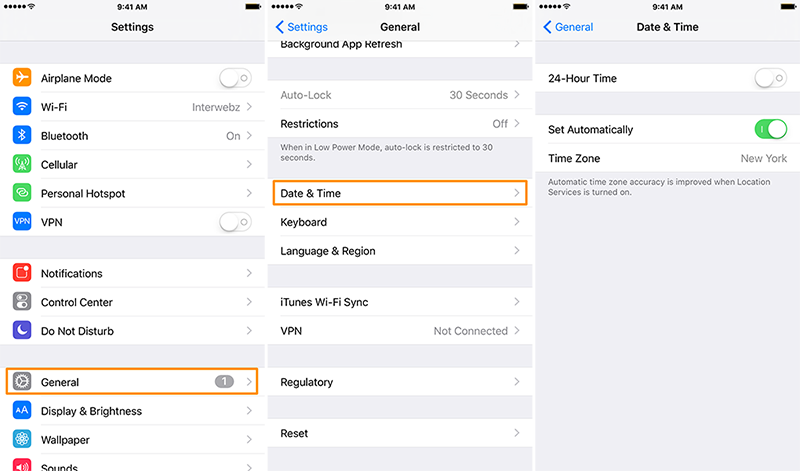
Problemet med platsuppdatering var också relaterat till att resa till en ny plats med en annan tidszon. För att åtgärda detta måste du ställa in datum och tid för att ställas in automatiskt. Här är stegen du måste följa för detta:
Gå till inställningarna > välj allmänt > tryck på datum och tid > välj ställ in automatiskt
När du har slutfört dessa steg, starta om eller mjukåterställ din iPhone och kontrollera om det platsrelaterade problemet löses eller inte.
Del 2: Fixa iPhone GPS som inte fungerar med DrFoneTool Virtual Location-appen
Om det inte finns något stort problem som orsakar iPhone GPS, inte fungerar problem, då kan du fixa det med hjälp av dr.fone – Virtual Location (iOS). Det är en pålitlig och säker app att använda på iOS för platsspårning.

Denna app kommer att korrigera din iPhones plats manuellt via dess användarvänliga gränssnitt. Utöver detta kan du också förfalska din plats med den virtuella appen DrFoneTool. Det går smidigt på alla iOS och jailbreakar inte enheten.
Det fungerar smidigt med den senaste iPhone-modellen också och behöver inte heller någon jailbreak-åtkomst.
- Du behöver bara ladda ner den och installera den på ditt system. Efter detta ansluter du din iPhone till systemet.

- Nu kommer appen automatiskt att upptäcka din nuvarande plats och visa den på kartan. Om inte kan du ställa in själv.

- Om din plats fortfarande är fel, gå till ‘Teleport Mode’ och ange din plats i sökfältet.
- På kartan kan du ta reda på din plats korrekt.
Detta kommer automatiskt att ändra den nuvarande platsen för din iPhone till den angivna.
Slutsats
Vi är säkra på att tipsen ovan hjälper dig att lösa problemet med iPhone GPS som inte fungerar. Oavsett om du äger den senaste iPhone-modellen eller har iPhone 4 kan du enkelt fixa platsproblemet med tipsen ovan. Det enklaste och enklaste sättet att korrigera plats är dock att använda en pålitlig app som Dr. Fone virtuell plats.
Senaste artiklarna